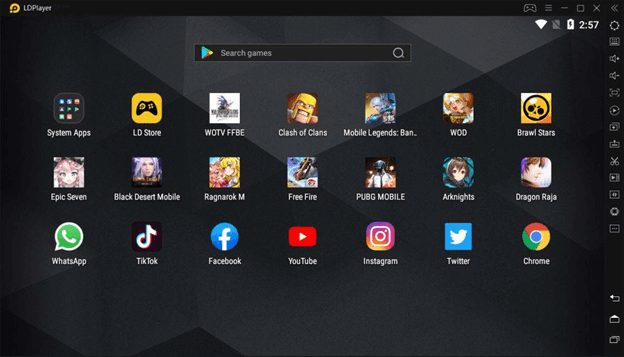
LDPlayer är en av de ledande Android-emulatorerna utformade för att köra Android-appar, särskilt spel, för Windows . Den är laddad med spelarorienterade funktioner som levererar kvalitetsmobilspel direkt på din PC-skärm. Så är det värt att ladda ner även om det är gratis?
Ända sedan tredjepartsemulatorer blev en grej har många företag tagit fram sina egna Android-emulatorer. Det är sant att Androids egen Android Studio-emulator inte är så bra för spel, men det betyder inte att alla tredjedelsemulatorer är bra.
Vissa av dem kanske inte ens är säkra att använda. Så för att undvika potentiella problem och skadlig programvara, gå bara till pålitliga Android-emulatorer som LDPlayer, som är välkänt i spelkretsarna nu.
LDPlayer-funktioner
LDPlayer erbjuder nästan samma funktioner som du hittar i andra populära Android-emulatorer. Även om du kan köra och testa andra appar, är LDPlayer speciellt utformad för PC-baserat mobilspel. Så här hittar du alla spelrelaterade funktioner:
- Flerinstans
- Synk med flera instanser
- Makrostöd
- Smart tangentbordskartläggning
- Hög FPS
- Skärminspelning
- Gamepad-stöd
- Virtualiseringsteknik
Virtualiseringsteknik förbättrar verkligen spelupplevelsen. Faktum är att LDPlayer kanske inte körs om du inte har virtualisering aktiverad, eller om ditt system inte stöder det.
Minsta systemkrav för LDPlayer
Du måste uppfylla minimisystemkraven för att LDPlayer ska fungera korrekt vid installationen. Här är vad de beskriver som minimum:
- Windows: Windows XP, 7, 8, 8.1, 10
- Processor: x86 eller x86_64 Intel/AMD
- RAM : 2 GB
- Lagring : 36 GB
- Grafik : DirectX 11/ Grafikdrivrutin med OpenGL 2.0
- Hårdvaruvirtualiseringsteknik (Intel VT-x/AMD-V)
Om du märker är det minsta hårddiskutrymmet högre än andra emulatorer. De kräver vanligtvis minst 2 GB. LDPlayer kräver dock mer för att ladda ner spel på disken, vilket du också kommer att behöva med andra emulatorer , även om de säger att minimum är 2 GB.
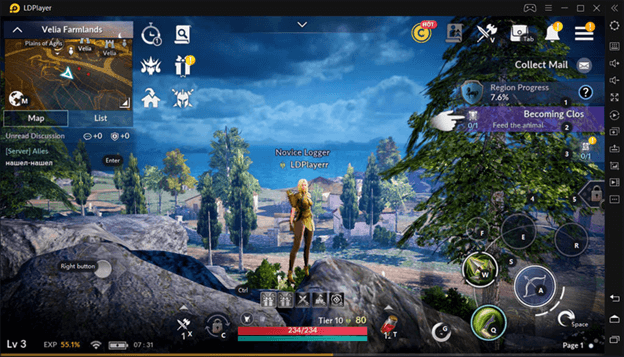
LD Store
Det som skiljer LDPlayer lite från andra emulatorer är att den har en egen butik på plattformen, precis som Google Play Store. Du behöver alltså inte nödvändigtvis logga in med ett Google-konto som du gör i Play Butik.
På samma sätt finns det nästan alla populära spel tillgängliga på LD Store som du hittar i Play Store.
LD Store kan också fungera på din Android-enhet. Du måste dock överföra den via APK-filen. Observera att Google Play Butik fortfarande är tillgänglig på LDPlayer.
Prestanda
LDPlayer levererar exceptionell grafik, och hastigheten är också anständig. Du använder virtualiseringsteknik för att förbättra spelupplevelsen genom att dedikera mer resurser. Fördröjningar kan hända, som de gör med de flesta andra Android-emulatorer.
Du kan få bästa prestanda med de rekommenderade systemspecifikationerna – 8 GB RAM, 100 GB lagring och Intel i5 7500 eller motsvarande processor.
Hur installerar jag LDPlayer?
Att ladda ner och installera LDPlayer är ganska enkelt. Så här gör du:
- Gå till den officiella LDPlayer-webbplatsen
- Klicka på nedladdningsknappen på huvudsidan.
- Klicka på Ja för att spara installationsfilen på den plats du väljer eller på skrivbordet.
- När du har laddat ned dubbelklickar du på installationsprogrammet.
- Installera LDPlayer genom att följa installationsstegen.
- När det är installerat dubbelklickar du på ikonen på skrivbordet eller från Windows-menyn.
Nu kan du fortsätta att ladda ner dina spel från LD Store. Du kan också anpassa inställningarna efter eget tycke.
LDPlayer Vanliga fel
Även om det är en ganska sofistikerad Android-emulator, är det mjukvara i slutet av dagen. Därför kommer du säkert att stöta på fel och problem någon gång.
För att hjälpa dig njuta av en sömlös Android-spelupplevelse, här är några vanliga fel och deras lösningar:
1 – Det gick inte att ladda emulatorn
Det här felet uppstår så snart du startar spelet. Den virtuella förloppsindikatorn stannar vid 50 procent eller till och med 94 procent och visar detta fel. Den mest troliga orsaken till detta är en korrupt eller skadad fil i LDPlayer-mappen som hjälper till att ladda den.
Du kan åtgärda det här problemet med LDMultiplayer genom att skapa en ny instans av LDPlayer. Alternativt kan du avinstallera och installera om programmet.
2 – Underlåtenhet att initiera
Även om du lyckas installera emulatorn kan du ha problem med att spela spel på den. När du startar ett spel kan det visa ett felmeddelande om att det inte går att initiera. Oftast orsakas detta av systeminkompatibilitet, speciellt om du har AMD Athlon- eller AMD Phenom-seriens processor.
Det här problemet är mindre vanligt med Intel-processordatorer. Tack och lov kan det här problemet lösas med den gamla goda root-åtkomsten. Du behöver inte uppgradera din processor bara för att njuta av några Android-spel på din PC.
3 – Fördröjningsproblem
Du kan också möta lagproblem med denna Android-emulator helt enkelt för att det inte finns så många resurser som emulatorn och spelen du spelar kräver. Det här är vanligtvis ett problem med PC som knappt klarar av minimisystemkraven.
En enkel lösning skulle vara att stänga alla andra appar. En annan lösning är att öka de dedikerade resurserna för LDPlayer. Det är dock bara möjligt om du har aktiverat virtualisering. Slutligen kan du helt enkelt uppgradera ditt minne för att få bättre prestanda och bli av med fördröjningar.
4 – Ogiltig virtuell disk
När du laddar LDPlayer-emulatorn kan du stöta på felet Invalid Virtual Disk. Detta kan orsakas av datakorruption eller till och med ett virus.
Lösningen på detta fel är densamma som för felet Misslyckades att ladda emulatorn. Du kan gå vidare och skapa en annan instans av LDPlayer med LDMultiplayer. Du kan hitta detaljerade steg-för-steg-instruktioner på deras hemsida.
Slutsats
LDPlayer är en anständig Android-emulator som du kan använda för att spela mobila videospel på din PC. Den har rik grafik och bra hastighet. Tillägget av en dedikerad butik är en annan fin touch som eliminerar behovet av att logga in med ditt Google-konto.
Med funktioner som flera instanser och virtualisering strävar den efter att ge den bästa upplevelsen. Det är bäst att använda ett system som överskrider det lägsta resurstaket. På så sätt får du bästa möjliga prestanda utan fördröjningar, speciellt när du spelar de där tunga grafikspelen.

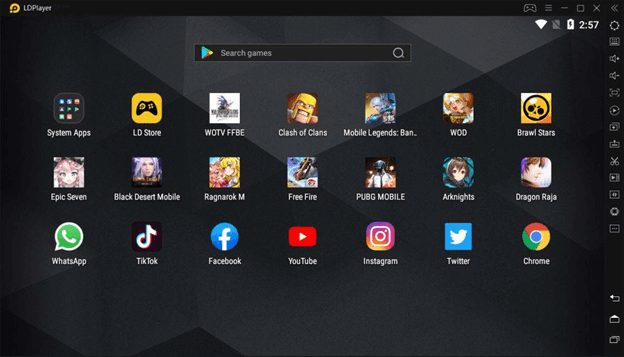
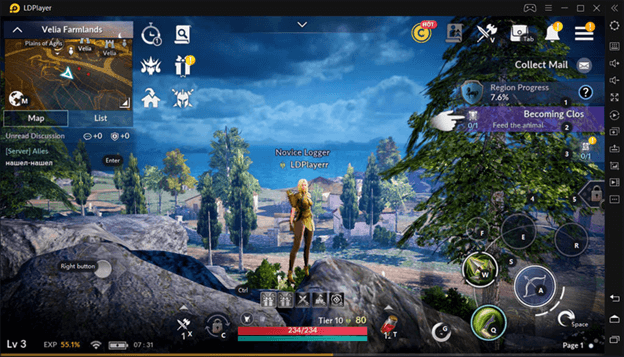



![[100% löst] Hur åtgärdar jag meddelandet Fel vid utskrift i Windows 10? [100% löst] Hur åtgärdar jag meddelandet Fel vid utskrift i Windows 10?](https://img2.luckytemplates.com/resources1/images2/image-9322-0408150406327.png)




![FIXAT: Skrivare i feltillstånd [HP, Canon, Epson, Zebra & Brother] FIXAT: Skrivare i feltillstånd [HP, Canon, Epson, Zebra & Brother]](https://img2.luckytemplates.com/resources1/images2/image-1874-0408150757336.png)